So wird Windows Defender nach potenziell unerwünschten Programmen suchen

Windows Defender ist ein in Windows 10 integrierter Malware- und Virenscanner. Er leistet bei diesen Aufgaben einen ziemlich guten Job, aber Sie können ihn beseitigen ein wenig nach oben, indem es nach potentiell unerwünschten Programmen (PUPs) scannt, ähnlich wie Browser-Toolbars, Adware und andere Crapware.
Windows Defender soll Basis-Virenschutz für Windows-Benutzer bereitstellen. Sein Hauptvorteil (abgesehen davon, dass es eingebaut ist) besteht darin, dass es einfach zu bedienen ist und Sie nicht mit Benachrichtigungen belästigt. Trotzdem ist es nicht unbedingt die beste Option. Es gibt viele gute Drittanbieter-Antivirus-Programme, die einen besseren Job machen werden, von denen einige frei sind und von denen einige auch nach PUPs suchen. Wenn Sie jedoch Windows Defender verwenden möchten, können Sie hier ein paar nützliche Funktionen hinzufügen.
Aktivieren Sie das PUP-Scanning in Windows Defender, indem Sie die Registrierung bearbeiten
Sie müssen lediglich einen einfachen Registry-Hack ausführen. Warum sollten Sie sich mit einem Hack beschäftigen? Die Funktionalität ist derzeit nur für Unternehmensbenutzer gedacht. Dies bedeutet, dass es bei zukünftigen Updates an andere Benutzer weitergegeben werden könnte, oder es könnte irgendwann vollständig entfernt werden. Aber jetzt, da das Windows Defender-Programm immer gleich ist, egal wo Windows installiert ist, können Sie es aktivieren und nutzen.
Standardwarnung: Der Registrierungs-Editor ist ein mächtiges Werkzeug, dessen Missbrauch Ihr System instabil oder gar unbrauchbar machen kann inoperabel. Dies ist ein ziemlich einfacher Hack und solange Sie sich an die Anweisungen halten, sollten Sie keine Probleme haben. Wenn Sie noch nie damit gearbeitet haben, sollten Sie darüber nachdenken, wie Sie den Registrierungseditor verwenden können, bevor Sie beginnen. Sichern Sie die Registrierung (und Ihren Computer!), Bevor Sie Änderungen vornehmen.
Öffnen Sie zunächst den Registrierungseditor, indem Sie Start drücken und "regedit" eingeben. Drücken Sie die Eingabetaste, um den Registrierungs-Editor zu öffnen und Änderungen zuzulassen dein PC. Navigieren Sie im Registrierungseditor mit der linken Seitenleiste zum folgenden Schlüssel:
HKEY_LOCAL_MACHINE SOFTWARE Policies Microsoft Windows Defender
Als Nächstes erstellen Sie einen neuen Unterschlüssel unter dem Windows Defender-Schlüssel. Klicken Sie mit der rechten Maustaste auf das Windows Defender-Symbol und wählen Sie Neu> Schlüssel. Benennen Sie den neuen Schlüssel MpEngine.
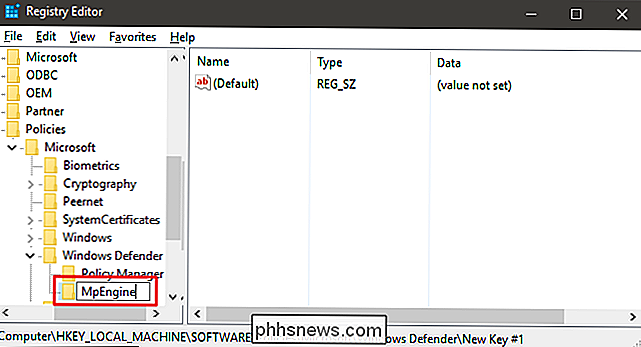
Sie werden jetzt einen neuen Wert innerhalb des MpEngine-Schlüssels erstellen. Klicken Sie mit der rechten Maustaste auf das MpEngine-Symbol, und wählen Sie Neu> DWORD (32-Bit) Value. Benennen Sie den neuen Wert MpEnablePus.
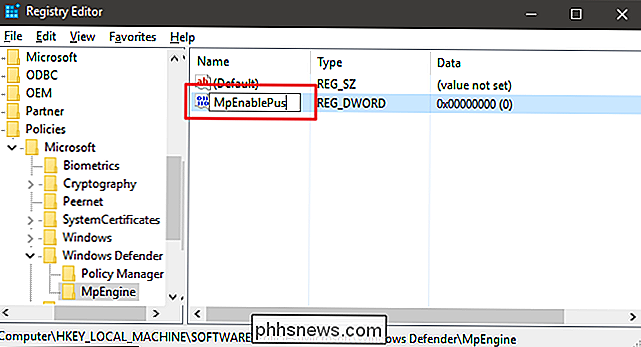
Als nächstes ändern Sie diesen Wert. Doppelklicken Sie auf den neuen MpEnablePus-Wert und legen Sie den Wert im Feld "Wertdaten" auf 1.
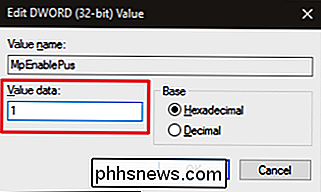
Klicken Sie auf OK, beenden Sie den Registrierungseditor, und starten Sie den Computer neu. Wenn Windows Defender einen PUP erkennt, wird er Sie mit der Standard-Popup-Warnung warnen.
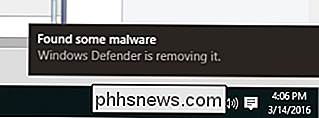
Wenn Sie herausfinden möchten, was der eigentlich blockierte PUP ist, öffnen Sie einfach Windows Defender, wechseln Sie zur Registerkarte Verlauf, und führen Sie einen Drilldown in die Option "Alle erkannten Objekte" durch.
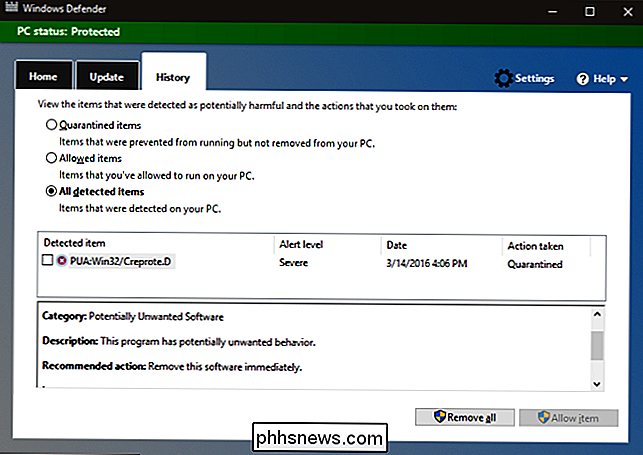
Wenn Sie das Scannen nach PUPs in Windows Defender deaktivieren möchten, müssen Sie den Registrierungseditor erneut starten und den MpEnablePus-Wert auf 0 setzen (oder löschen) und starten Sie Ihren Computer erneut.
Laden Sie unseren One-Click Registry Hack herunter
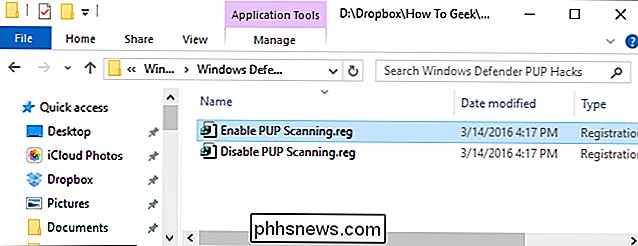
Wenn Sie nicht selbst in die Registry eintauchen möchten, haben wir zwei herunterladbare Registry-Hacks erstellt, die Sie verwenden können. Ein Hack ermöglicht PUP-Scans in Windows Defender und der andere schaltet ihn wieder aus. Beide sind in der folgenden ZIP-Datei enthalten. Doppelklicken Sie auf den gewünschten Eintrag, klicken Sie auf die Eingabeaufforderungen, und starten Sie den Computer neu.
Windows Defender PUP Hacks
VERWANDT: So erstellen Sie Ihre eigenen Windows-Registrierungs-Hacks
Diese Hacks sind wirklich nur der neue MPEngine-Schlüssel, den wir erstellt haben, wurde in eine .REG-Datei exportiert. Das Ausführen des PUP-Scan-Hacks aktivieren fügt den neuen Schlüssel und den MpEnablePus-Wert hinzu und setzt den Wert auf 1. Beim Ausführen des DISABLE-PUP-Scanning-Hacks wird der Wert auf 0 gesetzt. Und wenn Sie gerne mit der Registry hantieren, sollten Sie sich die Zeit nehmen um eigene Registry-Hacks zu erstellen.

So suchst du deine Minecraft-Welten mit AMIDST
Pilzbiome, abgelegene Dörfer, im Wüstensand vergrabene Tempel, Eisdorndörfer: Was auch immer für seltene Strukturen oder Biome dir entgeht, wird dir nicht mehr bewaffnet entgehen mit AMIDST, einem externen Minecraft-Tool, das eine Weltkarte und ein GPS-Gerät vereint. Lesen Sie weiter, wie wir Ihnen zeigen, wie Sie Ihre Minecraft-Welt mit Google Maps durchsuchen können.

So stellen Sie versehentlich gelöschte Dateien wieder her
Wenn Sie diesen Artikel lesen, haben Sie wahrscheinlich etwas Wichtiges auf Ihrem Computer gelöscht, das Sie so schnell wie möglich wiederherstellen müssen! Hoffentlich wurden die Dateien oder Ordner, die jetzt weg sind, erst vor kurzem gelöscht, da je mehr Daten auf die Festplatte geschrieben werden, desto größer die Wahrscheinlichkeit, dass der Bereich der Festplatte, der die Daten enthielt, mit neuen Daten überschrieben wird Ihre Wiederherstellungschancen viel niedriger.Bevor



